Keycleのブログでは、実際に私が0から動画編集を学んだ知識をこれから一緒にやっていく仲間に向けて共有していきます。
今回は、Adobe colorを使った便利な機能も紹介します。ソフトのバージョンはAdobe Illustrator 2023 Ver.27.7の画面を使用しています。
Adobe colorを使ってカラーグループを作成・保存できるようになります。また、それをIllustratorのスウォッチに登録することようになります。
カラーマットを作成する理由としては、同じクライアントから依頼が来た際にブランドイメージを統一トンマナ(トーン&マナー)】しながらセンスの良い広告やコンテンツを作成するためです。

Adobe Colorではカラーホイールから基準となる色を選択すると類似色や補色など自動でカラーの組み合わせを作ってくれるツールで、カラーのリファレンスとして非常に使いやすいものになっています。自分の好きなカラーの組み合わせをリファレンスとして持っておくことができて、Illustratorで簡単に読み込む事ができて便利です。作品作りに役に立つため使い方をご紹介します。
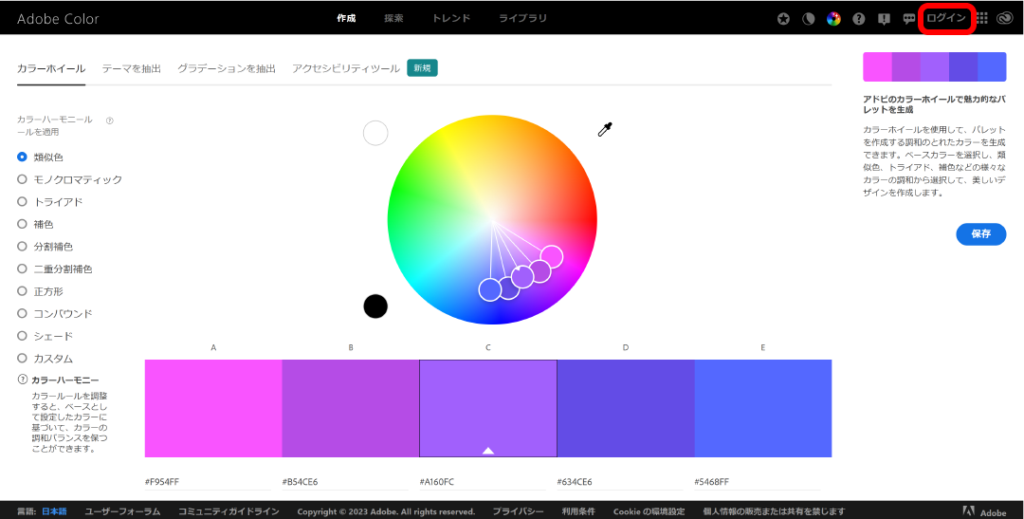
作ったカラーをIllustratorで簡単に読み込むにはCreative Cloudにログインする必要があります。ログインなしでもカラーの組み合わせは作ることができるので、Adobe CCを使っていない方でも使用できますが、Adobeの他のソフトとの連携は出来ません。
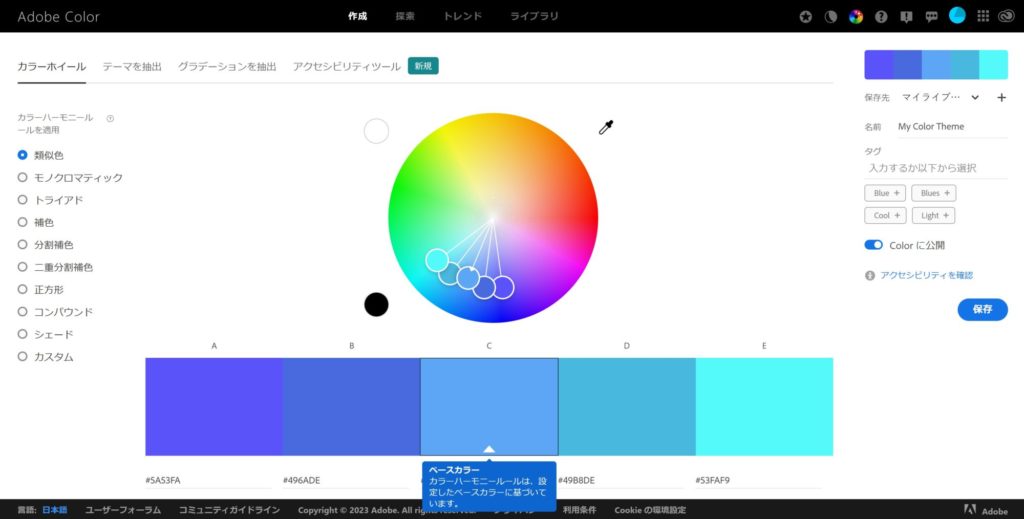
ベースカラーに自分が基準とする色を設定します。カラーコードで入力するかカラーホイールから選択できます。
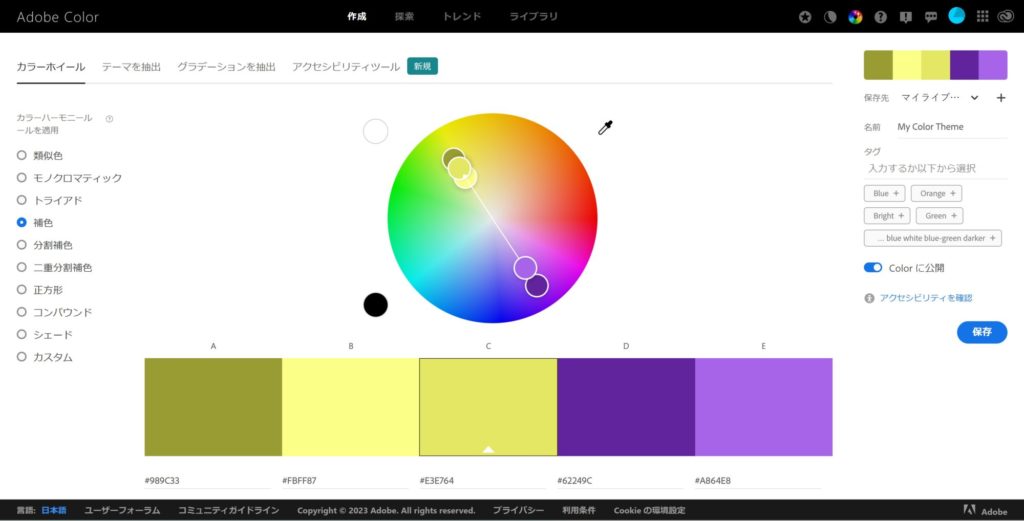
画面左側にある選択肢の中から自分が使用したいカテゴリーを選択します。そうすると基準色以外に4色が自動的に選択されます。
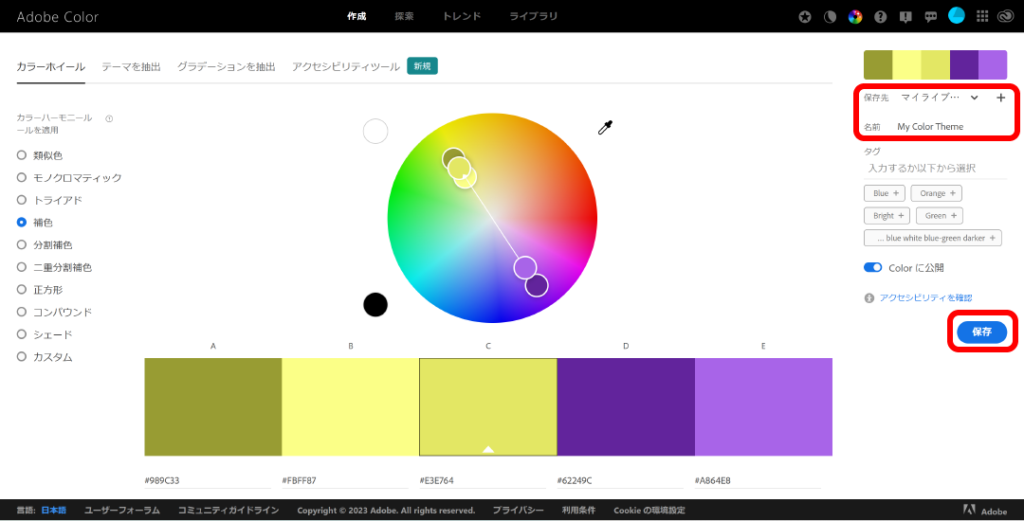
色が決まったら名前を付けてマイライブラリーに保存します。マイライブラリーに保存するとIllustratorで簡単に読み込む事ができます。
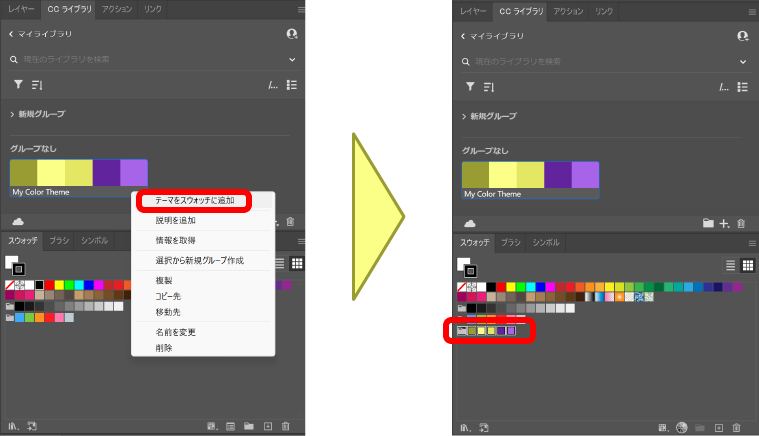
Illustratorを立ち上げるとCCライブラリーのパネルの中にAdobe colorで作成したカラーグループが表示されます。カラーグループにカーソルを合わせて右クリックして『テーマをスウォッチに追加』を選択するとスウォッチ内に保存することができます。

クライアントごとに色を管理するときに使えるので試してみてください
今回はセンスの良いカラーグループを自動で作ってくれるAdobe Colorをご紹介しました。非常に便利なツールとなっていますので是非一度使ってみてください。
- Adobe Creative Cloudを契約している人は他のソフトで参照できる
- 簡単にセンスの良いカラーグループを作成できる


